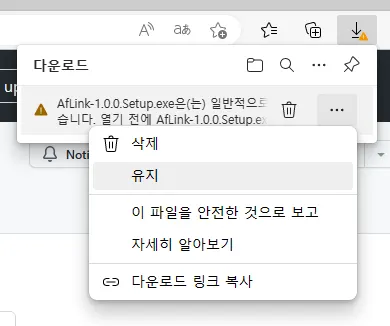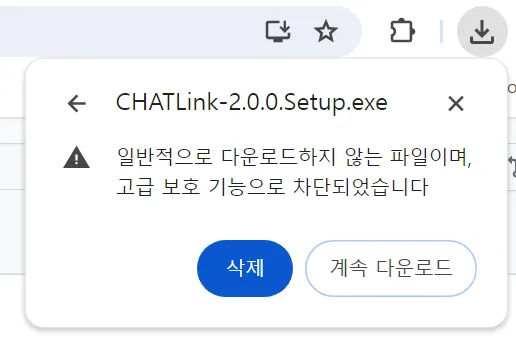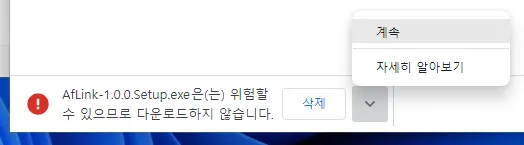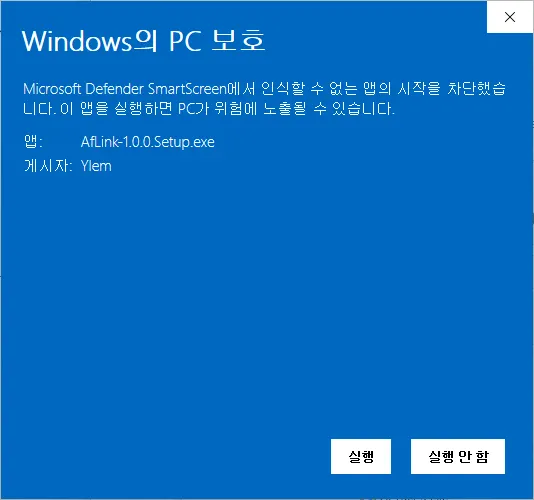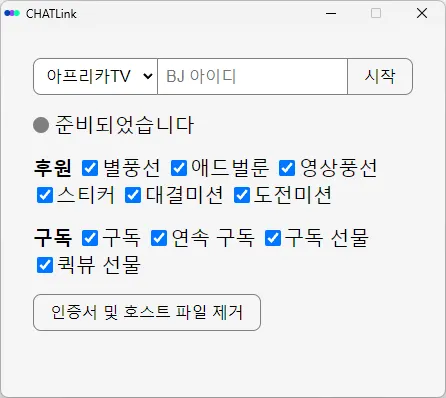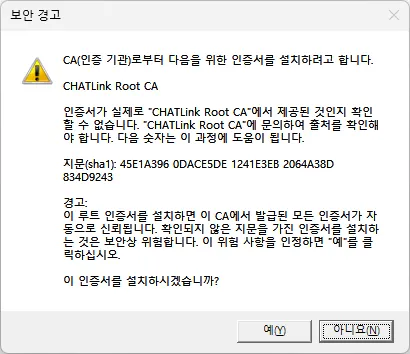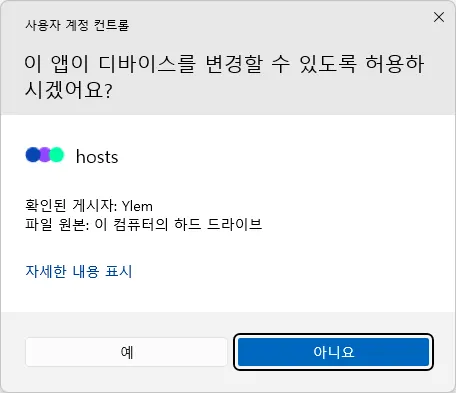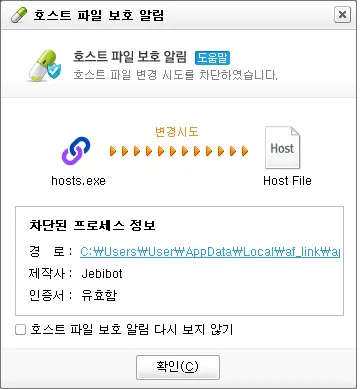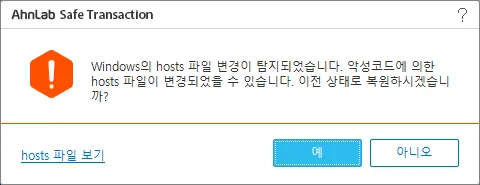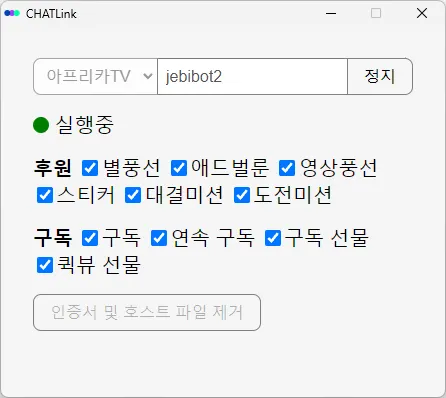1. 다운로드
위 링크의 “Assets”에서 CHATLink-x.x.x.Setup.exe를 다운로드 받습니다.
브라우저 설정에 따라 아래와 같은 경고가 표시될 수 있습니다. “유지” 또는 “계속” 등을 클릭하여 무시할 수 있습니다.
2. 설치
다운로드 받은 CHATLink-x.x.x.Setup.exe를 실행합니다.
보안 설정에 따라 아래와 같은 경고가 표시될 수 있습니다. “추가 정보”를 눌러 “게시자: Ylem”을 확인한 후 실행을 클릭합니다.
설치가 완료되면, 시작 메뉴와 바탕화면에 “CHATLink” 바로가기가 추가됩니다.
3. 실행
추가된 CHATLink 바로가기를 눌러 CHATLink를 실행합니다.
4. 서비스, 아이디 및 원하는 알림 설정
서비스를 선택, 아이디를 입력하고, 원하는 항목을 체크한 후 “시작”을 클릭합니다.
•
SLIVE: 아이디 (https://ch.sooplive.co.kr/xxxx)
•
치지직: 채널 UID (https://chzzk.naver.com/xxxx)
5. 인증서 설치 (최초 1회)
“이 인증서를 설치하시겠습니까?” 경고가 표시되면 “예”를 눌러 인증서를 설치합니다.
6. 호스트 파일 수정
호스트 파일을 수정하기 위해서는 관리자 권한이 필요하며, 이에 따라 위 사용자 계정 컨트롤 알림이 표시될 수 있습니다. “확인된 게시자: Ylem”을 확인한 후 “예”를 눌러 허용합니다. 자세한 정보는  작동 원리를 참고하여 주세요.
작동 원리를 참고하여 주세요.
백신(안티바이러스) 프로그램을 사용하고 있는 경우, 아래와 같은 알림이 표시될 수 있습니다. 설정에서 호스트 파일 보호, 자기 방어 등 관련 항목을 비활성화하거나 허용합니다.
7. 실행 확인
게임 실행 전에 “실행중”이 표시되는지 확인해주세요.
아직 연령제한 방송과 비밀번호 방송은 지원하지 않습니다.
8. 연결
사용하고자 하는 서비스 또는 게임을 실행하여 Twitch와 연결합니다. Twitch 로그인이 필요한 경우 Twitch 계정으로 로그인해주시면 되며(실제로 사용하지 않는 부계정 사용을 권장합니다), 아이디 또는 채널 명에는 해당 계정 ID 또는 아무 채널이나 입력해주시면 됩니다.
 지원
지원
•
WebSocket (PubSub)을 사용하는 서비스
•
IRC를 사용하는 서비스
•
별도의 인증서 저장소를 사용하는 서비스 (Java 기반 게임 등, 인증서 별도 추가 필요)
 미지원
미지원
•
Twitch 확장 프로그램을 사용하는 서비스
•
EventSub를 사용하는 서비스
•
자체 서버를 사용하는 서비스
9. 서버 정지
정지되기 전에 컴퓨터가 종료되거나 프로그램이 강제적으로 또는 예기치 않게 종료될 경우, 호스트 파일이 원복되지 않을 수 있습니다. 이 경우, 서버를 다시 시작한 후 정지하거나, “인증서 및 호스트 파일 제거” 버튼을 눌러 호스트 파일을 원복할 수 있습니다.